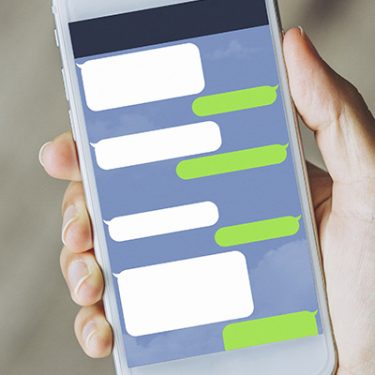エクセル(Excel)シートを使って作業をしていると、コピペを使う機会も多いですよね。セルをコピペしたときに、シートにあったはずのグレーの枠線が一部だけ消えてしまい困ったことはありませんか?
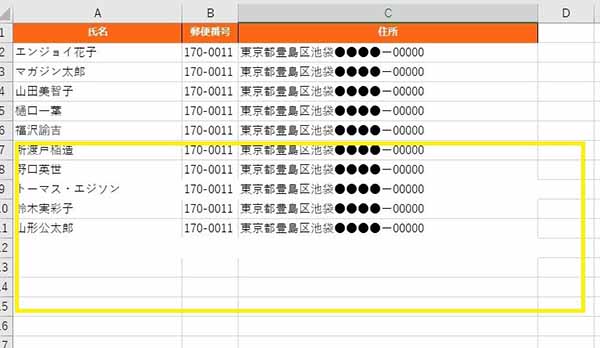
こんな感じです!なんかスカスカして気になりますよね。
このほかに、人からもらったExcelのファイルにそもそも線がないんだけど……?ということもあるかもしれません。このグレーの枠線は「目盛線」と呼ばれるもので、デフォルトでは入っているものですが、コピー&ペーストを繰り返していると、ふと消えてしまうことがあります。
「この一部だけ目盛線が抜けているのがどうもモヤモヤする……」
「スッキリしない……!」
そんなアナタに、目盛線を復活させる方法をご紹介します!
※本記事では、「Microsoft Excel 2019」を使用しています。バージョンによっては操作・表示方法が異なる場合があります
目次
超カンタン!「目盛線」を復活させる方法
まずは、目盛線が消えている部分を選択します。そのまま右クリックをして「セルの書式設定」を選択します。あるいは、[Ctrl]+[1]キーを押してもOK。
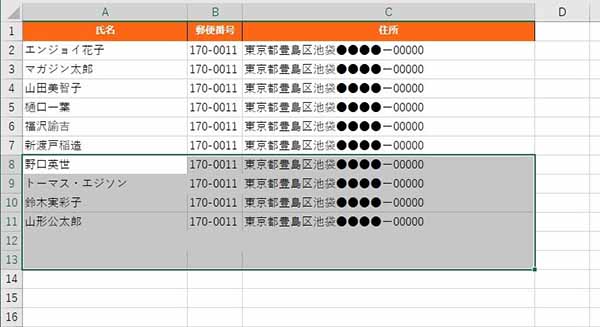
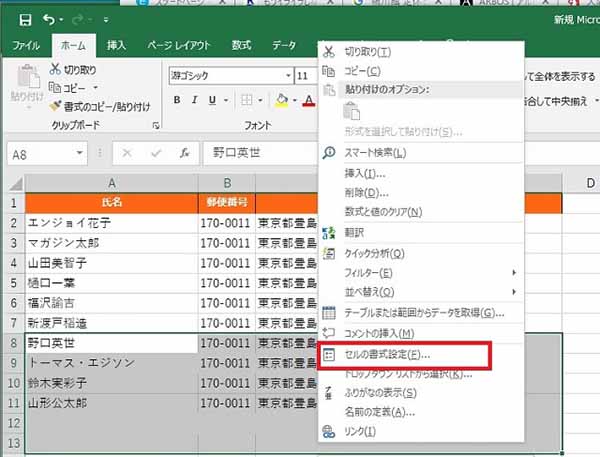
「セルの書式設定」ダイアログボックスが表示されたら「塗りつぶし」タブをクリックして、背景色の部分で「色なし」を選択して「OK」を押すだけ!
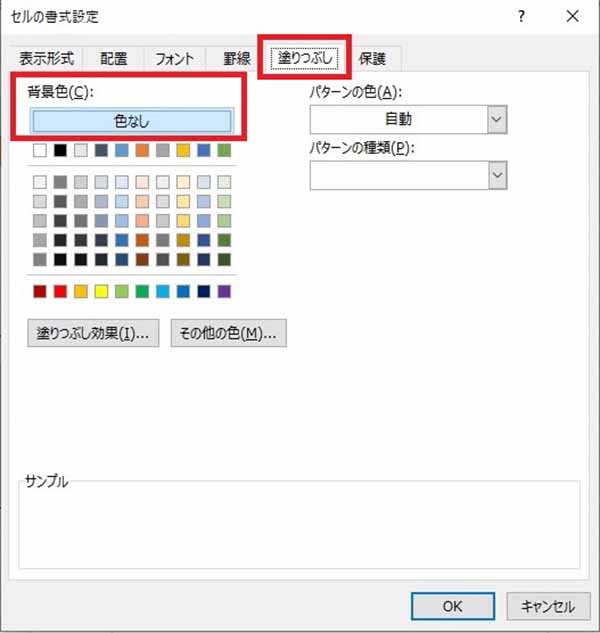
このとき背景色で「白」を選ぶと、目盛線なしの状態が続いてしまうので、「色なし」を選んでください! 紛らわしいですよね……。
はい!グレーの目盛線が復活しました。
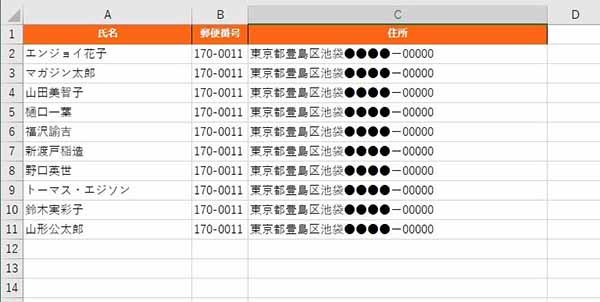
そもそもエクセルシートに目盛線がない場合
他者から送られてきたエクセルシートを開いたら、そもそも目盛線がないシートの場合があります。このときは、元の設定が「目盛線なし」になっているため、上記の方法で目盛線を復活させようとしても目盛線は表示されません。
そんなときはここをチェック!
「表示」タブを開き、「目盛線」のチェックボックスにチェックを入れればシートに目盛線が表れます!
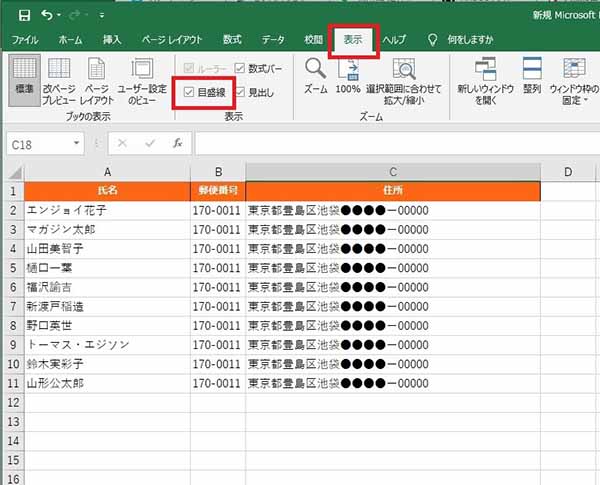
その上で、目盛線が欠けている箇所があれば、はじめに紹介した方法で目盛線を表示させることができますよ!「エクセルシートを少しでも美しく仕上げたい!」という人は、ぜひ試してみてくださいね!
インターネットを最大限楽しむには「ビッグローブ光」の光回線がオススメ!
「インターネット回線が遅い」
「インターネット料金が高い」
などのお悩みはありませんか?
安定した速度とリーズナブルな光回線なら、
IPv6接続(IPoE方式)*1で最大10Gbps*2の「ビッグローブ光」がオススメです。
「ビッグローブ光」なら他社の光回線(フレッツ光・コラボ光)をお使いでもお乗り換えはかんたんです。工事費実質無料、おトクな特典もご用意しています。
*1 IPv6に対応していないサービス/サイトはIPv4接続となります。
*2 最大通信速度は光回線タイプによって異なります。最大通信速度はお客さまのご利用機器、宅内配線、回線の混雑状況などにより低下します。
光回線についてもっと詳しく知りたいという方は、
以下の記事も併せてご覧ください。







 Kana.mM (かな)
Kana.mM (かな)